Como usar os soundmojis no Messenger
Por Matheus Bigogno Costa | Editado por Bruno Salutes | 22 de Julho de 2021 às 14h50
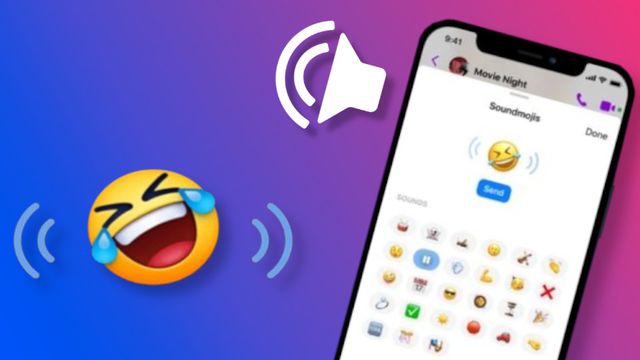
Há alguns anos — mais precisamente antes de 2013 —, o MSN era um sucesso entre os brasileiros, que utilizavam, dentre outros recursos da plataforma, os Winks. As figurinhas animadas possuíam um tamanho gigante e chamavam a atenção por possuírem sons ou frases pré-definidas.
- Como mudar o tema e as cores do Messenger
- Como enviar mensagens que se autodestroem no Messenger
- Como enviar mensagem para um contato do Facebook pelo Direct
Agora, o Facebook lançou para o Messenger (Android | iOS | Web) um recurso bastante similar: os emojis com sons. Batizados de “soundmojis”, os novos emojis contam com sons característicos ou até mesmo músicas famosas, que foram usadas em memes.
O novo recurso visa tornar as conversas na rede social mais divertidas e interativas. Se você quer enviar os soundmojis para seus amigos e familiares no mensageiro, confira abaixo o passo a passo para encontrá-los e usá-los!
Como usar os Soundmojis no Messenger
Passo 1: acesse o app no Messenger e abra uma conversa.
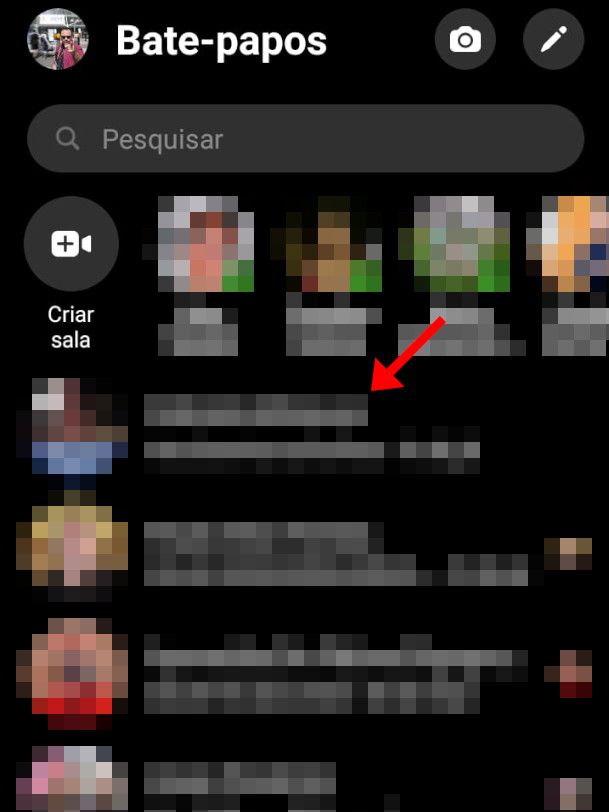
Passo 2: com a conversa aberta, clique no ícone de “Emoji” no canto inferior direito.
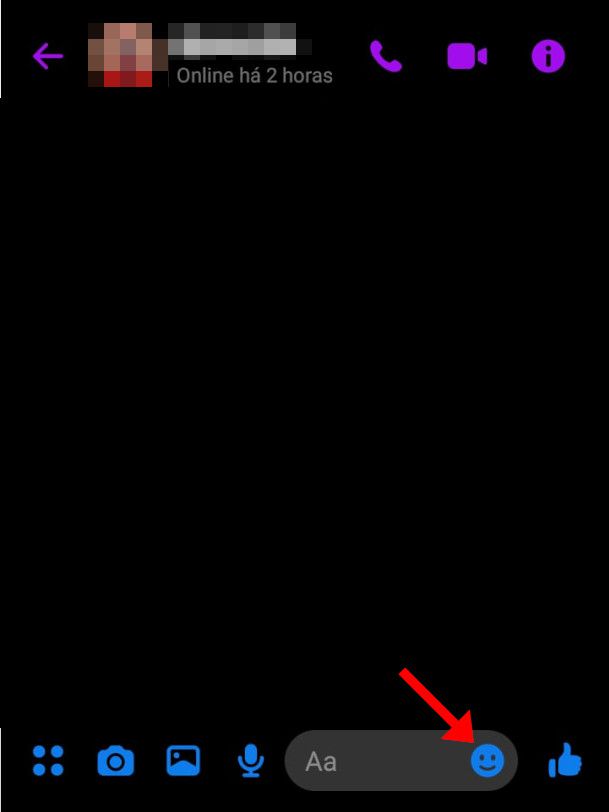
Passo 3: no menu aberto em seguida, clique no ícone de “Alto-falante”.
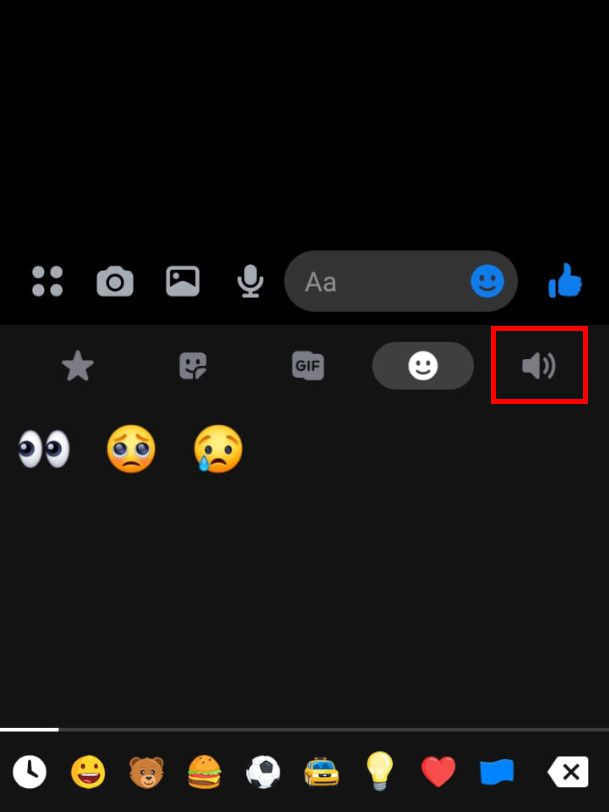
Passo 4: em seguida, será aberta a seção com os soundmojis. Arraste-a para cima para visualizar todas as opções.
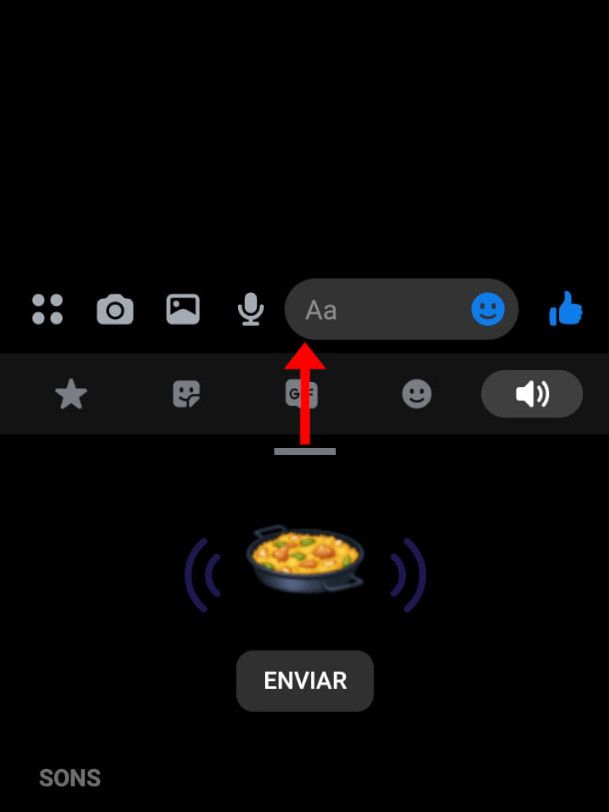
Passo 5: ouça o som de cada um deles antes de mandar e, assim que escolher um, clique em “Enviar”.
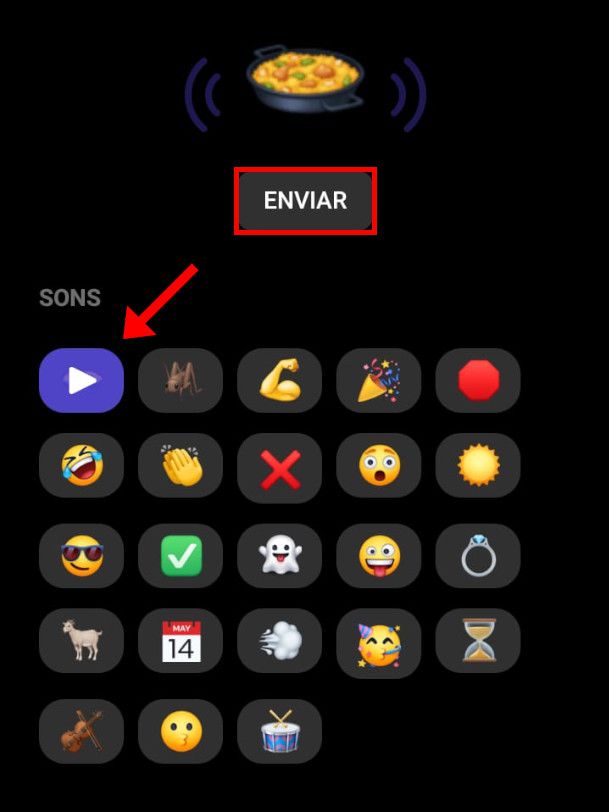
Passo 6: para ouvir o som do Soundmoji enviado na conversa, basta apenas tocar sobre ele.
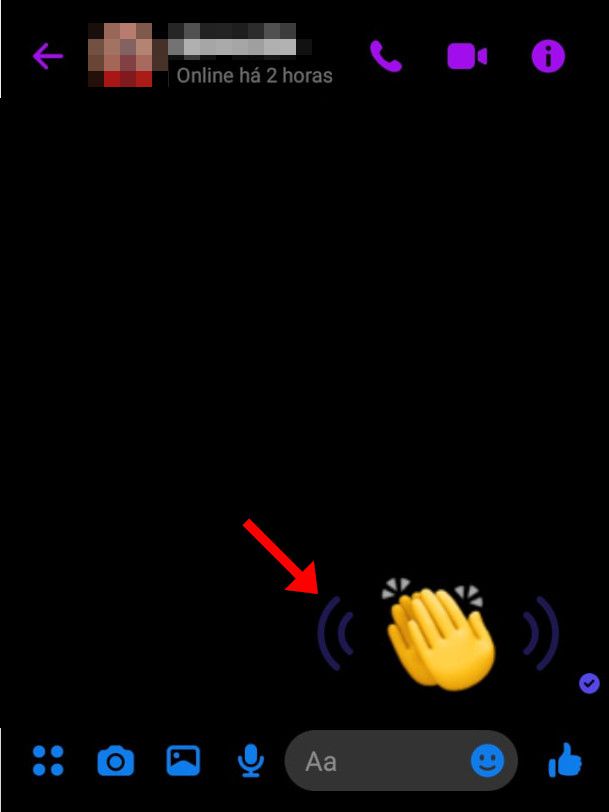
Pronto! Agora você pode enviar soundmojis para seus amigos e familiares no Messenger.